「ABEMA(アベマ)」をテレビで見る方法は、大きく分けてスマホとテレビをつなげて見る、スマートテレビで見る、ストリーミングデバイスで見るという3つです。必要なケーブルやつなぎ方、見られないときの対処法を解説します。
そもそも、テレビの大画面で見たいのは仲間や家族と楽しみたいから? 迫力ある映像を期待して? 実はスマホやタブレット、パソコンのほうが楽しめるかもしれませんよ!


ABEMAをテレビで見る方法 スマホのミラーリングからFire TV Stickの視聴方法など
最終更新日:2025年05月30日


ABEMA(アベマ)はテレビで見る必要なし? スマホやパソコンの方が楽しめる理由
ABEMAを見るならテレビよりもスマホやパソコンで楽しむのがおすすめです。
サッカーなどのスポーツ番組は大画面のほうが面白いかもしれません。しかしテレビで視聴しても録画できるわけではなく、さまざまな不便さやデメリットも感じました。
コストをかけてまでテレビの大画面で見る必要があるのか? ぜひ以下を参考に考えてみてください!
視聴できる場所がテレビ前に限定される

・当然、視聴中はテレビがある場所から動けなかった
・テレビで見たからといって大きく感動することはなかった
スマホやタブレットなら移動中はもちろん、自宅でリビングから寝室に移動しても視聴できます。視聴場所の自由度の低さは「テレビで見なくてもいいや」と思えた大きな要素でした。
スマホとテレビをつなぐのが面倒で不便
・毎回ケーブルなどを差すのが手間だった
・ミラーリング中はスマホを操作できないのが不便だった
※筆者はスマホとテレビをつなぎました
たとえば視聴中、スマホでLINEを開くとテレビにも映し出されます。最初は斬新でしたがすぐに飽きてしまい、家族に見られるのもあまり良い気がしませんでした。番組を一時停止してアプリを閉じて……という操作も面倒でした。
HDMI変換アダプタなどのコストがかかる
・7,000円ほどかけたが劇的な感動などはなかった
・HDMI変換アダプタやケーブルの収納場所も微妙に困った
スマホとテレビをつなぐため、7,000円ほどかけてHDMI変換アダプタとHDMIケーブルを購入。ABEMAをテレビで見る以外に用途はなく、しかも頻繁に見るわけではないためコスパは悪く感じています。
▼ABEMAをテレビで見たい人はこちら
>スマホとテレビをつないで見る方法
>スマートテレビでABEMAを見る方法
>Fire TV Stickなどストリーミングデバイスでの視聴方法
スマホとテレビをつないで見る方法

ABEMAをテレビで見る際、もっとも低コストなのがスマホとテレビをケーブルで接続する方法です。ケーブルは安いもので1,000円前後、面倒な設定なく簡単に視聴できます。
ただケーブルには種類があるので、画像も交えて詳しく説明していきます。
iPhoneとテレビの接続方法
▼用意するもの
iPhone15の人は、USB Type-C↔HDMIに対応した以下のようなケーブルが必要です。
| コネクタ | 購入するもの |
|---|---|
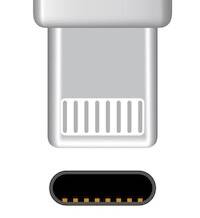 Lightning |
・HDMIケーブル ・Lightning対応変換アダプタ |
 USB Type-C |
・HDMIケーブル ・Type-C対応変換アダプタ |
iPhone14以前の人は、Lightning↔HDMIに対応した以下のようなケーブルを購入しましょう。
iPhone側は、充電ケーブルと同じ端子のものを選べば問題ありません。一方、テレビのHDMI端子には規格やバージョンがあるため、必ず適合するものを購入してください。端子を写真に撮って家電量販店などの店員に見せるのもおすすめです。
▼つなげ方
簡単3ステップ!
- iPhoneとテレビをケーブルでつなぐ
- テレビの入力をHDMIに切り替える
- iPhoneのABEMAアプリを立ち上げて操作する
iPhoneの画面がテレビに映し出されたら準備完了です。アプリを操作して見たい番組を視聴しましょう!
Androidとテレビの接続方法
Androidスマホとテレビをつなぐ場合、前提としてスマホがミラーリングに対応している必要があります。またケーブルは以下を参考に購入してください。
| コネクタ | 購入するもの |
|---|---|
 microUSB |
・HDMIケーブル ・microUSB⇔MHL対応のHDMI変換アダプタ |
 USB Type-C |
・HDMIケーブル ・DisplayPort Alternate Mode対応のType-C⇔HDMI変換アダプタ |
▼用意するもの
スマホの端子がmicroUSBの場合、MHL(microUSBから映像出力するための規格)に対応しているケーブルが必要です。以下のような商品を購入しましょう。
スマホの端子がUSB Type-Cの場合は、以下のようなケーブルが必要です。
テレビ側のHDMI端子には規格やバージョンがあるため、適合するケーブルを購入しましょう。端子を写真に撮って、家電量販店などの店員に見せるのもおすすめです。
▼つなげ方
簡単3ステップ!
- スマホとテレビをケーブルでつなぐ
- テレビの入力をHDMIに切り替える
- スマホのABEMAアプリを立ち上げて操作する
スマホの画面がテレビに映し出されたら準備完了です。アプリを操作して好きな番組を楽しみましょう!
スマートテレビでABEMAを見る方法
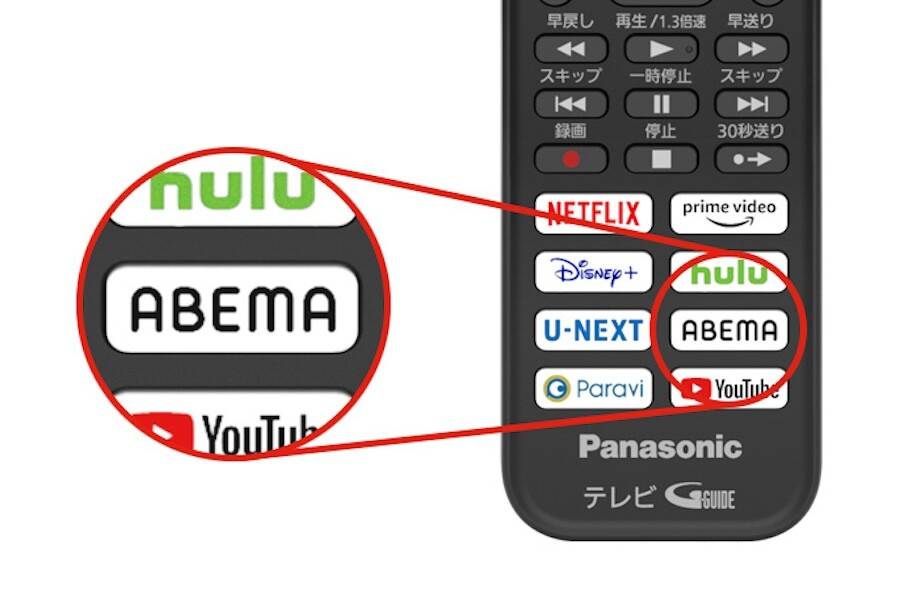
出典:パナソニック 公式
ABEMA対応スマートテレビとインターネット環境があれば、今すぐにでもABEMAを視聴できます。リモコンに、上記の画像のようなABEMAボタンがある機種ならボタンを押すだけ。ボタンがない場合は、ホーム画面などからABEMAアプリをインストールしましょう。
▼ABEMA対応スマートテレビの例
・ソニー BRAVIA®
・シャープ AQUOS
・パナソニック ビエラ
・三菱電機 REAL
・船井電機 FUNAI
・Hisense
・東芝 REGZA
・TCL
・アイリスオーヤマ LUCA
※ABEMA公式 対応機種
スマートテレビは高いイメージがありますが、以下のようにさまざまな動画配信サービスを視聴できて20,000円前後(執筆時点)という機種もあります。テレビを買い替えるタイミングならスマートテレビがおすすめです!
Fire TV Stickなどストリーミングデバイスでの視聴方法
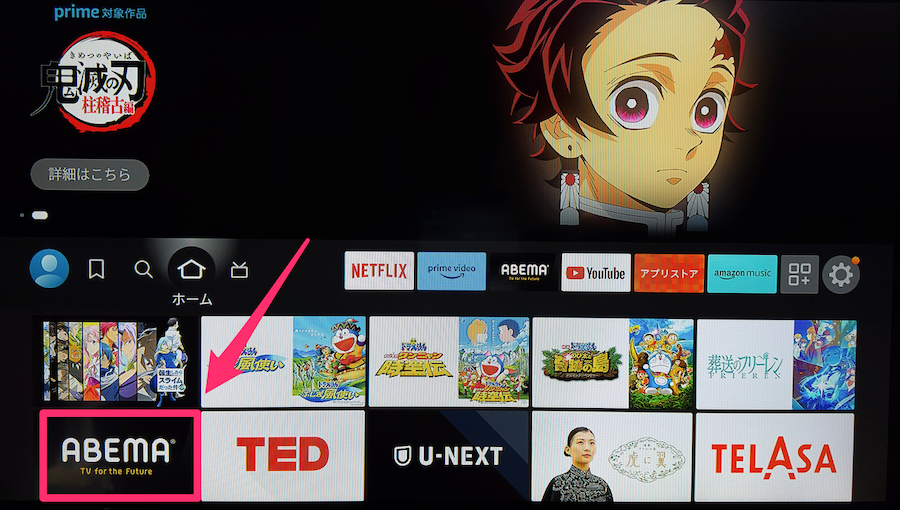
▲Fire TVのホーム画面から簡単にアクセス可能
ストリーミングデバイスなら、ケーブルなどを購入しなくても手軽に視聴可能です。スマホのように視聴するたびにケーブルをつなぐ手間が不要、視聴中もスマホを操作できるなどのメリットもあります。
▼ABEMA対応ストリーミングデバイス
| デバイス | 通常版 | 4K対応版 |
|---|---|---|
| Fire TV Stick | 6,980円 | 9,980円〜 |
| Google TV Streamer | ー | 15,300円 |
| Apple TV | ー | 19,800円 |
※リンクをタップすると接続方法の項目に移動
ABEMA対応ストリーミングデバイスのなかでも、イチオシなのがFire TV Stick。お手頃価格でコスパは抜群。直感的に操作しやすいリモコンは、番組名などでの音声検索も可能です。
もちろん、ABEMA以外にもさまざまな動画配信サービスに対応しているので、ABEMAを解約しても長く使い続けられますね!
Fire TV Stick
Fire TV StickにはHDMIケーブルが同梱されているので、テレビに差してWi-Fiにつなぐだけですぐに、ABEMAなどのさまざまな動画や映画が楽しめます。使いやすさ・価格の安さなどから、初めてストリーミングデバイスを購入する人にもおすすめできる一台です。
▼Fire TV StickでABEMAを見る方法
簡単5ステップ!
- Fire TV Stickをテレビとつなぐ
- Wi-Fi設定などの初期セットアップを完了させる
- ホーム画面の虫メガネアイコンを選びABEMAで検索する
- ABEMAを選んで[無料ダウンロード]をする
- ダウンロードが完了したら[開く]を選択し、好きな番組を探して視聴する
Google TV Streamer
Google TV Streamerは、スマホやタブレットの画面をテレビにミラーリングしたり、インターネット接続してさまざまな動画などを楽しんだりできるデバイス。ただ対応していないテレビもあるため、購入する前に確認しておきましょう。
▼Google TV StreamerでABEMAを見る方法
簡単4ステップ!
- Google TV Streamerをテレビとつなぐ
- Google公式サイトを参考にセットアップを完了させる
- Google TV Streamerを起動してABEMAで検索する
- ABEMAアプリをインストールして[開く]を選択する
Apple TV
iPhoneやiPadの画面をテレビにミラーリングしたり、iTunes Storeでレンタルした映画をテレビで見たりできるデバイス。Androidスマホのミラーリングには非対応である点、第1世代・第2世代はABEMAに対応していない点に注意しましょう。
▼Apple TVでABEMAを見る方法
簡単4ステップ!
- Apple公式サイトを参考に初期設定を完了させる
- Apple TVのメインメニューから[App Store]を起動させる
- ABEMAで検索し、[入手]を選んでアプリをインストールする
- インストールが終わったら[開く]を選んでABEMAアプリを起動する
テレビで見られない時の原因と対応方法
ABEMAをテレビで見られないときは
・キャッシュが溜まりすぎている
・デバイスやケーブルの接続ミス
・Wi-Fiの電波が悪い/通信速度が遅い
・インターネット回線に問題がある
・OSやアプリのバージョンが古い
などの原因が考えられます。対処法をまとめたので実践してみてください。
キャッシュが溜まりすぎている
キャッシュとは、アクセスしたデータを一時的に端末やアプリ保存し、次回以降スムーズに読み込めるようにする仕組みのこと。溜まりすぎるとメモリが圧迫され、動作が重くなる・フリーズするといったことが起こります。
とくにAndroid端末、Fire TV Stick、Android TVはキャッシュが溜まると重くなりやすいため、以下のページを参考にキャッシュをクリアしてから、再生できるか試してみてください。
デバイスやケーブルの接続ミス

映像や音声が途切れたり消えたりするときは、デバイスやHDMIケーブルが正しく接続されていない可能性があります。一度電源を落とし、ケーブルを差し直してから視聴できるか試しましょう。
なおHDMI端子は、抜き差しを繰り返すと接触不良を起こすことがあります。HDMI1→HDMI2などと差し込み口を変えても解消しないときは、HDMIケーブルごと買い替えをおすすめします。
※接点復活スプレーを吹きかけることで復活する場合もあります
Wi-Fiの電波が悪い/通信速度が遅い
Wi-Fiルーターとスマホ、テレビとの間に障害物がある場合は取り除き、ルーターとの距離が遠ければ近づけましょう。改善しないときは、ルーターやスマホなどの端末を再起動してみてください。
物理的に、ルーターとスマホやテレビなどとの距離を近づけられないときは、以下のような中継機を取り付けることで改善する場合もあります。
インターネット回線に問題がある
| 確認事項 | つながる | つながらない |
|---|---|---|
| パソコンなど他のデバイスは問題なくインターネットにつながる? | ABEMAで使用しているデバイスの再起動、ABEMAアプリを再インストールして試す。解決しない時はデバイスの故障が考えられるため、違うデバイスをテレビにつなげる | ネットワークにトラブルが発生している可能性がある。モデム(ONU)を再起動しても解決しない時はプロバイダに問い合わせる |
Wi-Fi以前に、インターネット回線そのものに障害などの問題が生じていることも考えられます。上記の対処法を試してみてください。
OSやアプリのバージョンが古い
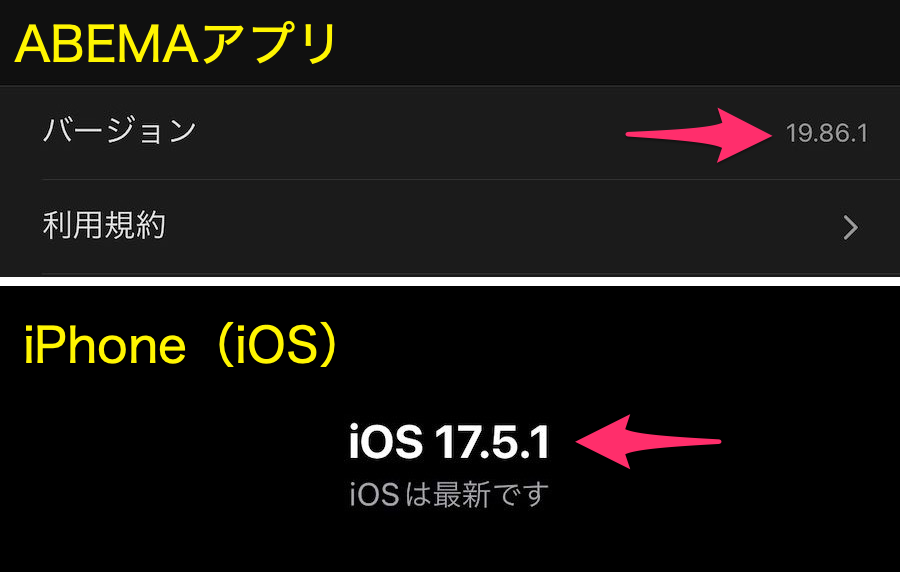
ABEMAに対応しているOSのバージョンは以下のとおりです。
・iPhone/iPad:iOS 15.0以降
・Androidスマホ/タブレット:Android OS7.0以降
バージョンが古いと正常に作動しないことがあるため、スマホの設定アプリなどからバージョンを確認し必要に応じて更新しましょう。
また、ABEMAアプリもたびたびアップデートされます。更新のバッジが届いたら、速やかにアップデートするようにしましょう。
解消しなければABEMAに問い合わせる
対処法を試しても解決しない、上記に該当しないといった場合は、ABEMA側のトラブルも考えられます。詳しい状況や試した内容なども添えて、チャットまたはメールで問い合わせましょう。












